Kiváló megoldások az FLV DVD-re írására a videók hatékony megőrzése érdekében
Valójában sok vicces videót meg lehet szerezni az interneten. Így nem lepődünk meg, ha már vidám online videók gyűjteménye van az eszközén. Azonban előfordulhat, hogy nehézséget okoz, amikor az említett videókat más lejátszóeszközökön próbálja lejátszani, mivel ezek a videók jellemzően FLV formátumúak. Emiatt érdemes megfontolni a videók beírását FLV-ről DVD-re. Ugyanígy, itt vannak a legjobb módszerek az égési folyamat pontos elvégzésére a videó minőségének károsodása nélkül.

Kezdjük azzal, hogy megnézzük az alábbi összehasonlító táblázatot, hogy gyorsan felmérhessük az égető eszközöket.
| DVD író | DVD Creator | Express Burn | ImgBurn | AnyBurn |
|---|---|---|---|---|
| Egyszerű használat | 4.5/5 | 4/5 | 4/5 | 3.5/5 |
| Égési sebesség | Gyors | Mérsékelt | Gyors | Mérsékelt |
| DVD menüvel | Igen | Igen | Nem | Igen |
| Videószerkesztővel | Igen | Nem | Nem | Nem |
| Testreszabási beállítások | Háttér, menü, cím, zene, felirat, indexkép | Háttér, menü, cím, zene, felirat, indexkép | Korlátozott | Háttér, menü, cím, zene, felirat, indexkép |
| Támogatott kimenet | DVD, Blu-ray Video_TS, ISO, Mappa | DVD, Blu-ray Video_TS, ISO, CD | DVD, CD, Blu-ray, MDS, ISO | DVD, Blu-ray, CD, ISO |
DVD Creator a Blu-ray Master választott DVD-írója, amely egyszerű és gyors módot kínál az FLV DVD-formátumba konvertálására. Az FLV mellett DVD-ket is készíthet több száz különböző videóformátum használatával, például MKV, WMV, MP4, AVI, MOV és még HD videók használatával is. Ezen túlmenően ez egy hatékony szoftver, amely hatékony eszközökkel és funkciókkal rendelkezik, amelyek lehetővé teszik a videofájlok, valamint azok hangjának és feliratainak szerkesztését, mielőtt elkezdené égetni őket. Ráadásul elbűvölni fogja, hogy milyen egyszerű és felhasználóbarát a kezelőfelülete, így kiváló eszköz a kezdők számára. Ezen túlmenően ez a szoftver lehetővé teszi a videók kivágását, vízjelek, effektusok hozzáadását és vágását, hogy személyre szabott DVD-vé váljon. Ezenkívül számos FLV videofájlt importálhat más formátumokkal, és konvertálhatja őket egyetlen DVD-vé!
Főbb jellemzők
Támogatott operációs rendszerek: Windows és Mac.
Használati utasítás
Helyezze be az üres DVD-t a számítógép lemezmeghajtójába. Ezután indítsa el a szoftvert, és kattintson a gombra DVD lemez gombot. Ezután nyomja meg a Médiafájlok hozzáadása gombot az FLV-videók feltöltéséhez.
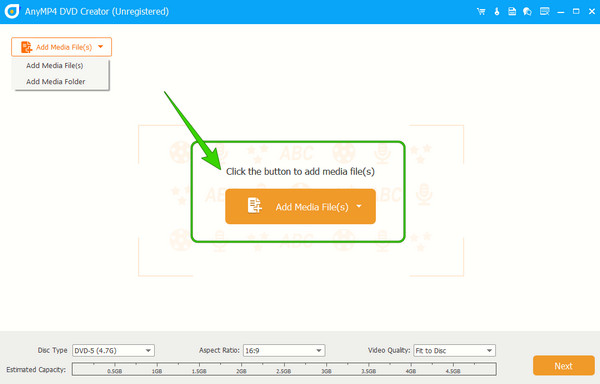
Miután az FLV-videók bekerültek, nyissa meg a Erőteljes eszközök szerkeszteni őket. Ellenkező esetben állítsa be a Lemez típusa, oldalarányés Videó minőség a kívánt beállításhoz, majd kattintson a gombra Következő gombot.

Amikor eléri az FLV-DVD konverter következő ablakát, elkezdheti az átalakítási folyamatot a Éget gombot.
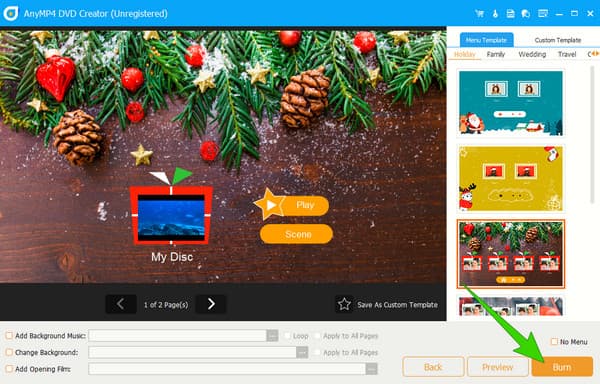
Tipp:
Ha nem rendelkezik két kézi DVD-meghajtóval, akkor ezt a DVD-írást is használhatja ISO létrehozása fájlokat először FLV videókkal. Ezután a kimeneti ISO-fájlt használhatja médiumként a DVD-íráshoz.
Az ExpressBurn egy másik FLV-ből DVD-készítő. Intuitív kezelőfelülettel rendelkezik, amely minden felhasználó számára elérhető. Ezenkívül az ExpressBurn olyan opciókat is kínál, amelyek lehetővé teszik az írási beállítások, például a lemez lezárásának és az írási sebesség beállítását az optimális eredmény érdekében. Ezenkívül ez a szoftver lehetővé teszi hangfájlok írását és fordítását, valamint DVD-k és Blu-ray lemezek készítését belőlük. Az FLV-n kívül más népszerű videóformátumokat, például AVI-t, WMV-t, MPEG-t és MOV-t is írhat, lehetővé téve kedvenc otthoni videóinak, filmjeinek és egyéb videótartalmainak pazarulását a DVD-lejátszókon.
Támogatott operációs rendszerek: Windows és Mac.
Használati utasítás
Indítsa el a szoftvert. Ezután kattintson a Fájl hozzáadása gombot az FLV videó importálásához.
Ezután ezúttal helyezze az optikai lemezt a meghajtóra
Kattints a videóra és kattints a gombra Éget gombot a felugró ablakban.
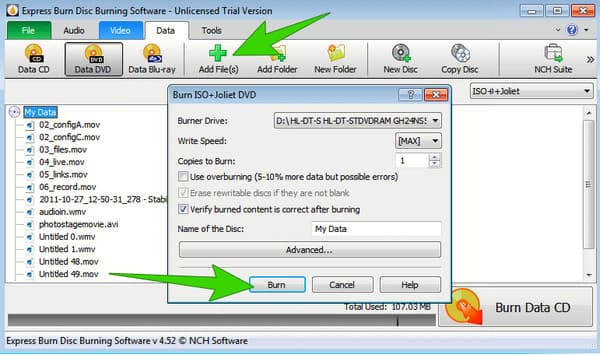
Az ImgBurn egy ingyenes és könnyű égető szoftver. Ez egy optikai lemezkészítő program, amely lehetővé teszi különböző lemezképek írását és kezelését. tudsz konvertálja az FLV-t DVD-vé vagy írjon FLV videókat ISO képfájlokba benne. Ezenkívül kifejezetten a Windows operációs rendszerhez készült, és különféle formátumokat támogat, beleértve az ISO, NRG, BIN és IMG formátumokat. Eredetileg az ImgBurn pusztán képek írására szolgált, és az idő előrehaladtával egyes opciók más írási lehetőségeket is lehetővé tettek. Ahhoz azonban, hogy FLV–DVD-mentes konverter legyen, először az FLV-videókat DVD-formátumba kell konvertálnia.
Támogatott operációs rendszerek: Windows
Használati utasítás
Indítsa el az ImgBurn-t, és ezzel egyidejűleg helyezze be a DVD-t a lemezmeghajtóba. Ezután kattintson a Fájlok/mappák írása lemezre opcióra a felületen.
Ezután nyomja meg a Mappa gombra, és töltse fel az átalakított FLV-videót.
Konfigurálja az információkat, az eszközt és a címkéket az új beállításkészleten. Ezután kattintson a Lemez gomb képét az égési folyamat elindításához.
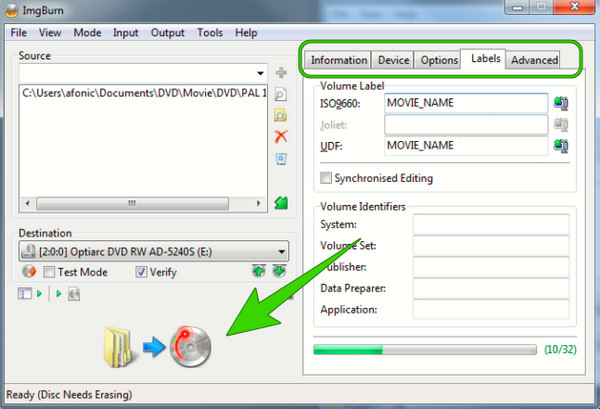
Végül az AnyBurn egy átfogó és sokoldalú szoftver, amely a lemezekkel kapcsolatos feladatokat kezeli. Amellett, hogy FLV-DVD konverterként írható, ez az eszköz lemezmásolási lehetőségeket is kínál, így pontos másolatokat készíthet DVD-kről, Blu-rayés CD-k. Ez egy hasznos művelet biztonsági másolatok készítéséhez vagy lemezek replikálásához, ha több másolatot szeretne készíteni. Ez az AnyBurn lehetővé teszi az újraírható lemezek törlését és felkészítését az újrafelhasználásra. Összehasonlíthatja azonban a könnyű használhatóságát másokkal, mivel bonyolultabb az eljárása.
Támogatott operációs rendszerek: Windows és Mac.
Használati utasítás
Futtassa a szoftvert, miközben behelyezi a DVD-t a számítógép lemezmeghajtójába. Miután elérte a felületet, kattintson a gombra Fájlok/mappák írása a Lemez fülre.
A következő ablakban kattintson a hozzáad gombot, és importálja az FLV videót. Ezután nyomja meg a Következő gombot.
Ezt követően nyomja meg a Égesd el most gombot az égési folyamat elindításához.
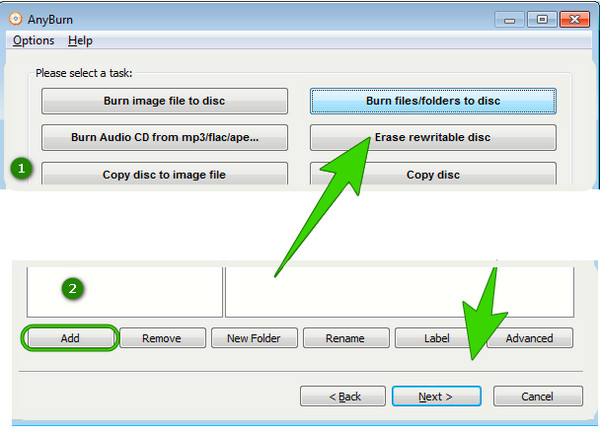
Melyik a legjobb DVD-típus FLV videókhoz?
Mivel az FLV egy könnyű formátum, a legjobb, ha DVD-5-ben tárolja, mivel ez a típusú DVD elegendő adatkapacitással rendelkezik az FLV-fájlok tárolására.
Lehetséges DVD-menüket létrehozni az FLV fájlokhoz?
Igen, ha olyan alkalmas DVD-írót használ, mint pl DVD Creator. Lehetővé teszi menük létrehozását az összes importált videofájlhoz.
Átvihetem az FLV-t DVD-re optikai lemez nélkül?
Igen tudsz. Ha nincs optikai lemeze, akkor is konvertálhatja videóit DVD-mappákká és ISO-má.
A megfelelő eszközprogramokkal könnyű lesz az FLV-t DVD-re írni. Miután megfelelt a fenti legjobb módszereknek, elég magabiztos lehet ahhoz, hogy egyenesen kiváló eredményeket érjen el. De ha egy egyszerűbb, de erősebb módszert szeretne, akkor menjen DVD Creator.
Több Reading
FLV Player - Legjobb 15 FLV lejátszók özvegyekhez PC, Mac, Android és iPhone
Létezik olyan ingyenes FLV médialejátszó, amellyel FLV videókat játszhat le számítógépen vagy hordozható iOS/Android eszközön? Ez a bejegyzés felsorolja a 15 legjobb FLV lejátszót, amelyek közül választhat.
3 egyszerű módszer az FLV konvertálására AVI formátumra asztali vagy online módon
Ez egy útmutató cikk, amely segít az FLV videofájlok egyszerű és gyors konvertálásában AVI formátumba Windows 10/8/7 és Mac OS X rendszereken a videó minőségének romlása nélkül.
4 módszer az ISO DVD-re írására Mac-en (az összes macOS X és OS 11 verzió)
Ez a cikk bemutatja, hogyan írhat ISO lemezképeket DVD-re Mac rendszeren 4 egyszerű módon. Kaphat egy végső ISO-t a DVD-íróhoz. Mi az? Csak gyere ide és olvass.
2 legjobb módszer a filmek írására és konvertálására DVD-re MacOS-on
Hogyan írhatok letöltött filmeket DVD-re a MacBookon? Mi a választás, ha nem találja a DVD-lejátszót a Mac-ben? Találja meg a legjobb választ.